Cómo Usar WhatsApp En Mi Computadora

¡Bienvenidos a Crear Correo! En este artículo te enseñaremos cómo usar WhatsApp en tu computadora. Descubre cómo sincronizar tus mensajes, enviar fotos y videos, y mantener conversaciones desde la comodidad de tu PC. ¡No te pierdas esta guía completa para aprovechar al máximo esta popular aplicación de mensajería en tu escritorio!
- Aprende a utilizar WhatsApp en tu PC: Guía completa y sencilla
- Cómo usar whatsapp en una computadora portátil || Cómo usar whatsapp en pc o laptop
- ¿Cuál es el método para acceder a WhatsApp en la computadora utilizando únicamente el número de teléfono?
- ¿Cuál es la razón por la que no puedo abrir WhatsApp desde mi computadora?
Aprende a utilizar WhatsApp en tu PC: Guía completa y sencilla
Aprende a utilizar WhatsApp en tu PC: Guía completa y sencilla
Cómo usar WhatsApp en mi computadora
Si eres de los que pasa mucho tiempo frente a su computadora y te gustaría tener acceso a WhatsApp sin tener que mirar constantemente tu teléfono, estás de suerte. En este tutorial, te enseñaremos cómo utilizar WhatsApp en tu PC de manera fácil y rápida.
Paso 1: Descargar WhatsApp para PC
El primer paso es descargar la aplicación de WhatsApp para PC. Para hacer esto, sigue estos pasos:
- Abre tu navegador web y ve a la página oficial de WhatsApp.
- Busca la sección de descargas y haz clic en "Descargar para Windows" o "Descargar para Mac", dependiendo del sistema operativo de tu computadora.
- Una vez que se haya descargado el archivo de instalación, ábrelo y sigue las instrucciones para instalar WhatsApp en tu PC.
Paso 2: Configurar WhatsApp en tu PC
Una vez que hayas instalado WhatsApp en tu PC, es hora de configurarlo. Sigue estos pasos:
- Abre la aplicación de WhatsApp en tu teléfono.
- Toca el ícono de menú (generalmente representado por tres puntos verticales) y selecciona "WhatsApp Web".
- Escanea el código QR que aparece en la pantalla de tu PC utilizando la cámara de tu teléfono.
- Una vez que se haya escaneado el código correctamente, WhatsApp se abrirá en tu PC y estarás listo para comenzar a usarlo.
Paso 3: Utilizar WhatsApp en tu PC
Ahora que tienes WhatsApp configurado en tu PC, puedes comenzar a utilizarlo de la misma manera que lo haces en tu teléfono. Puedes enviar mensajes, hacer llamadas, compartir archivos y mucho más.
Recuerda que para utilizar WhatsApp en tu PC, tu teléfono debe estar conectado a Internet. Si desconectas tu teléfono o cierras la sesión en WhatsApp Web, la aplicación en tu PC también se desconectará.
Conclusión
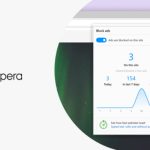 Cómo Bloquear Anuncios En Opera
Cómo Bloquear Anuncios En OperaUtilizar WhatsApp en tu PC es una excelente manera de mantenerse conectado mientras trabajas o estudias. Sigue los pasos de esta guía y podrás disfrutar de todas las funciones de WhatsApp directamente desde tu computadora. ¡No pierdas más tiempo mirando tu teléfono, comienza a usar WhatsApp en tu PC ahora mismo!
Espero que esta guía completa y sencilla te haya sido de ayuda. ¡Disfruta de tu experiencia con WhatsApp en tu PC!
Cómo usar whatsapp en una computadora portátil || Cómo usar whatsapp en pc o laptop
¿Cuál es el método para acceder a WhatsApp en la computadora utilizando únicamente el número de teléfono?
Para acceder a WhatsApp en la computadora utilizando únicamente el número de teléfono, puedes seguir estos pasos:
1. Abre un navegador web en tu computadora y ve al sitio web oficial de WhatsApp Web: web.whatsapp.com.
2. En tu teléfono móvil, abre la aplicación de WhatsApp.
3. En la parte superior derecha de la pantalla principal de WhatsApp, verás tres puntos verticales. Haz clic en ellos para abrir el menú.
4. En el menú desplegable, selecciona la opción "WhatsApp Web".
5. Se abrirá la cámara de tu teléfono móvil. Apunta la cámara hacia la pantalla de tu computadora para escanear el código QR que aparece en el sitio web de WhatsApp Web.
6. Una vez que el código QR sea escaneado correctamente, se sincronizará tu cuenta de WhatsApp en tu computadora y podrás acceder a tus conversaciones y contactos desde allí.
Es importante tener en cuenta que tu teléfono móvil debe estar conectado a Internet para que WhatsApp Web funcione correctamente. Además, asegúrate de mantener la sesión abierta en tu computadora y no compartas el acceso a WhatsApp Web con personas no autorizadas para proteger tu privacidad.
¿Cuál es la razón por la que no puedo abrir WhatsApp desde mi computadora?
Existen varias razones por las cuales no puedes abrir WhatsApp desde tu computadora:
1. Compatibilidad: WhatsApp Web solo es compatible con los navegadores Google Chrome, Mozilla Firefox, Microsoft Edge y Safari. Asegúrate de estar utilizando alguno de estos navegadores.
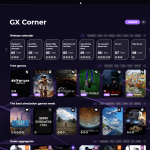 Cómo Instalar Extensiones En Opera
Cómo Instalar Extensiones En Opera2. Actualización del navegador: Si estás utilizando uno de los navegadores compatibles, verifica que esté actualizado a la última versión. Las versiones antiguas pueden presentar problemas de compatibilidad.
3. Conexión a Internet: Verifica que tu computadora esté conectada a una red estable y funcional. Una conexión lenta o intermitente puede dificultar el acceso a WhatsApp Web.
4. Problemas de caché y cookies: Intenta borrar la caché y las cookies de tu navegador. Estos archivos temporales pueden acumularse y causar conflictos al intentar abrir WhatsApp.
5. Problemas con la aplicación móvil: Asegúrate de tener la última versión de WhatsApp instalada en tu teléfono. Si la aplicación móvil no está actualizada, es posible que no puedas acceder a WhatsApp Web.
6. Problemas de configuración: Verifica que hayas seguido correctamente los pasos para utilizar WhatsApp Web. Asegúrate de escanear el código QR correctamente desde la opción "WhatsApp Web" en la aplicación móvil.
Si después de revisar estos puntos aún no puedes abrir WhatsApp desde tu computadora, te recomiendo contactar al soporte técnico de WhatsApp para obtener ayuda adicional.
En conclusión, WhatsApp ha facilitado la comunicación en nuestras vidas al permitirnos enviar mensajes, realizar llamadas y compartir archivos de forma rápida y sencilla. Ahora, con la posibilidad de usar WhatsApp en nuestra computadora, podemos disfrutar de todas estas funciones desde la comodidad de nuestra pantalla más grande. Ya no es necesario estar constantemente revisando nuestro teléfono para responder a los mensajes, ya que podemos hacerlo directamente desde el escritorio. Además, con la opción de sincronizar nuestros chats, no perderemos ninguna conversación importante. WhatsApp Web es una herramienta que nos brinda comodidad y eficiencia en nuestra comunicación diaria. Así que no esperes más, ¡conecta tu teléfono a la computadora y comienza a disfrutar de todas las ventajas que WhatsApp en la PC tiene para ofrecerte!


Más artículos relacionados